Nexus Root Toolkit là một công cụ flash ROM cho các thiết bị Nexus cực kỳ nhanh và hiệu quả.
Trước đây việc up ROM trên các thiết bị Android tốn khá nhiều công đoạn, từ chuẩn bị driver cho đến adb cùng nhiều thao tác khác, chưa kể là phải backup dữ liệu, tin nhắn, danh bạ...Để giảm tải bớt các công đoạn và đơn giản hóa hơn việc up ROM, thành viên WugFresh trên diễn đàn XDA-Developers đã viết ra một công cụ "tất cả trong 1" cực kỳ hữu ích cho các thiết bị Nexus. Ngoài tính năng up ROM thông thường, tool này còn hỗ trợ tải về máy các driver phù hợp để chuẩn bị cho việc flash ROM, cũng như hỗ trợ Unlock / Relock Bootloader, Root máy, backup dữ liệu, danh bạ, tin nhắn...
Sau đây chúng tôi sẽ hướng dẫn bạn đọc cách Flash / Up ROM Android M Developer Preview mới nhất của Google trên Nexus 5. Lưu ý: công cụ này chỉ hỗ trợ các thiết bị Nexus như Nexus 6, Nexus 5, Nexus 4, Galaxy Nexus, Nexus S, Nexus 9, Nexus 7, Nexus 10, Nexus Player.
Bước 1: Đầu tiên vào trang web của WugFresh để tải về bản Nexus Root Toolkit mới nhất và cài đặt.
Bước 2: Vào trang web Android Developers để tải file ROM Android M Developer Preview, chọn đúng thiết bị đang sử dụng. Hiện tại bản Developer Preview này chỉ hỗ trợ cho Nexus 5, Nexus 6, Nexus 9 và Nexus Player.
Lưu ý: đây là phiên bản ROM thử nghiệm cho các lập trình viên nên vẫn còn nhiều lỗi phát sinh, bạn đọc nên suy nghĩ kỹ trước khi quyết định sử dụng, chúng tôi sẽ không chịu trách nhiệm với những lỗi phát sinh và mất mát xảy ra trên thiết bị của bạn.
Bước 3: Kết nối thiết bị Nexus và khởi động Nexus Root Toolkit trên máy tính, công cụ này sẽ tự nhận diện thiết bị hoặc người dùng có thể bấm vào Change để chọn đúng model và phiên bản Android đang chạy trên thiết bị này.
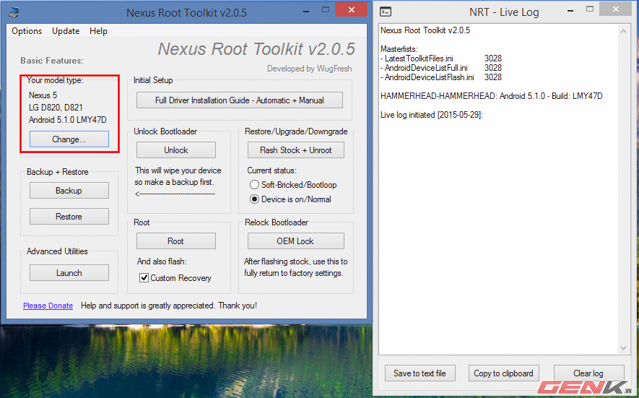
Bước 4: Chọn Full Driver Installation Guide - Automatic Manual để được hướng dẫn tải driver cần thiết về máy. Nhớ bật tính năng USB Debugging trong mục Setting > Developer Option trước khi cài driver. Sau khi cài đặt xong driver, để chắc chắn người dùng có thể click qua step 4 và chọn Full Driver Test để kiểm tra. Thiết bị Android trong quá trình này sẽ đôi lần bị khởi động lại để kiểm tra quá trình vào bootloader và fastboot, người dùng không nên ngắt kết nối trong giai đoạn này.
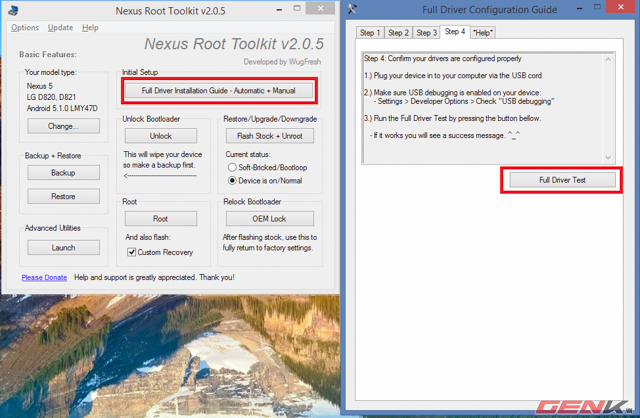
Bước 5: Sao lưu các dữ liệu cần thiết trước khi tiến hành up ROM. Chọn Backup, sau đó sẽ có một bảng tùy chọn các kiểu sao lưu cho người dùng: từ tin nhắn SMS, danh bạ, lịch sử cuộc gọi, cấu hình mạng cho đến sao lưu ứng dụng.
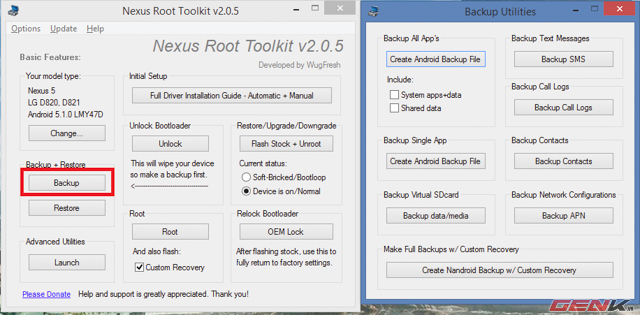
Bước 6: Tiếp theo ta chọn Unlock Bootloader, sẽ có một bảng thông báo yêu cầu sao lưu dữ liệu trước khi tiến hành, nếu người dùng đã sao lưu thì tiếp tục chọn OK. Sau khi chọn OK xong sẽ có thêm một bảng thông báo khác, người dùng chỉ việc chọn Yes để tool tự động đưa thiết bị vào chế độ bootloader (máy sẽ được khởi động lại vài lần nhưng tuyệt đối không được ngắt cáp kết nối!)
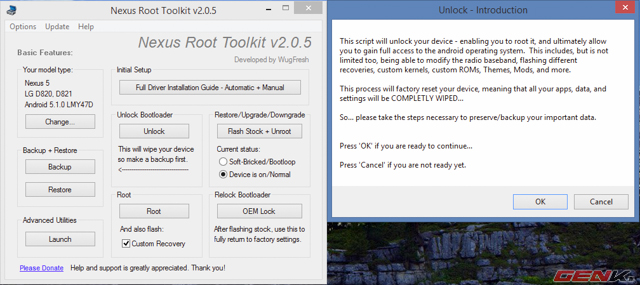
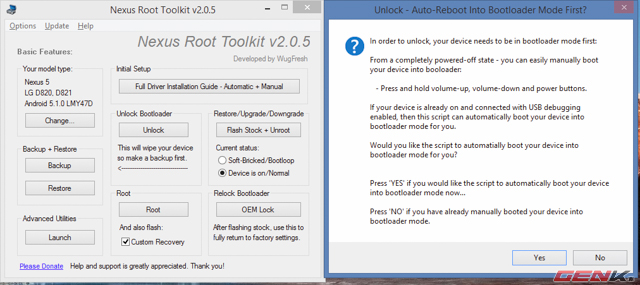
Sau một vài lần khởi động lại thiết bị, tool sẽ tiếp tục thông báo tiến trình đang được hoàn thành và không được ngắt cáp kết nối. Khi thiết bị Nexus khởi động xong, người dùng cần vào Setting của thiết bị để bật USB Debugging một lần nữa.
Bước 7: Chọn Flash Stock Unroot. Bước này thiết bị sẽ bắt đầu vào quá trình Flash ROM. Chọn OK khi được hỏi thiết bị đã được Unlock Bootloader chưa.
Ở mục Factory Images, ấn thanh sổ xuống để chọn những phiên bản ROM có sẵn trong database của tool, hoặc chọn Other/Browse để lấy file ROM ngoài. Ở đây chúng tôi sẽ chọn Other/Browse vì hiện Android M Developer Preview vẫn chưa có trong danh sách có sẵn của tool.
Mục Choice để mặc định "I downloaded a factory image myself that I would like to use instead.". Mục Settings để mặc định "Force Flash Mode". Và sau đó OK để bắt đầu chọn file ROM Android M vừa tải về ở Bước 2 rồi bắt đầu Flash.
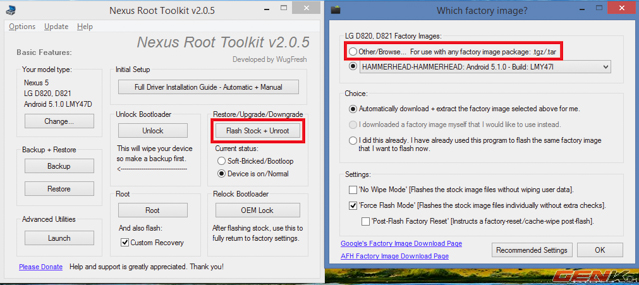
Bước 8: Khi bắt đầu Flash, sẽ có một bảng thông báo Hashcheck Verification, người dùng chỉ cần bấm Skip rồi sau đó OK để bỏ qua bước check này. Máy sẽ tiếp tục được khởi động lại vài lần và máy sẽ có biểu tượng Robot Android nằm ngã ra như hình dưới, đừng lo lắng mà hãy chờ ít phút để tiến trình hoàn tất. Lưu ý để thiết bị được kết nối đến khi máy vào hẳn màn hình Chào mừng.
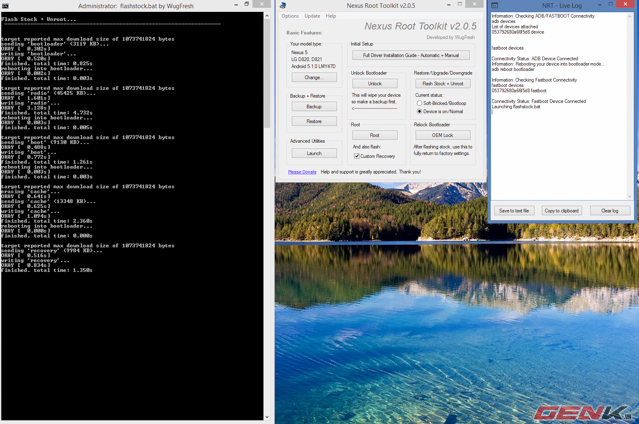

Nexus 5 sau khi Flash ROM Android M Developer Preview:
NỔI BẬT TRANG CHỦ

Chuyên gia MIT chia sẻ bí kíp tạo prompt để tận dụng sức mạnh của chatbot AI
Chatbot AI ngày nay là những phần mềm có thể được "lập trình" bằng ngôn ngữ tự nhiên.

OPPO hé lộ mẫu smartphone dẫm lên không hỏng
